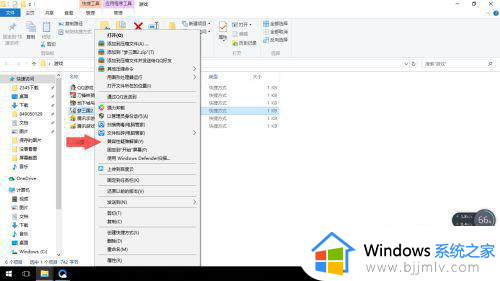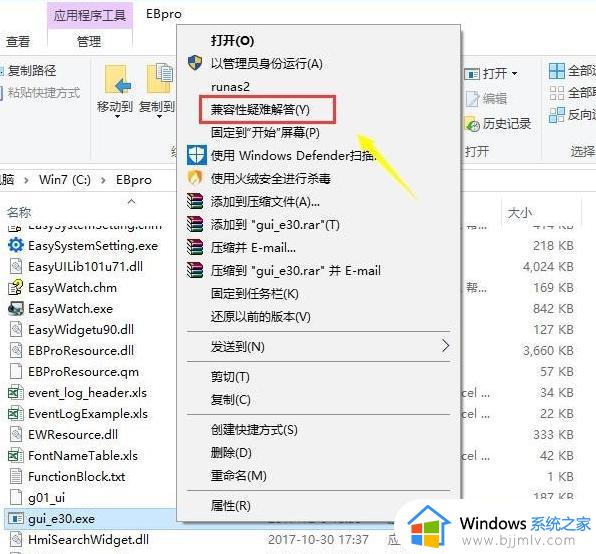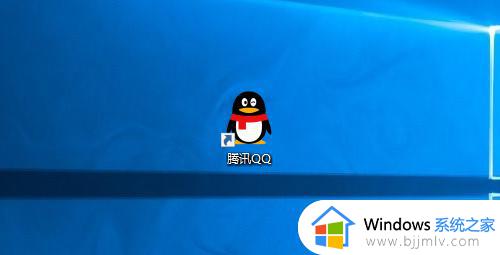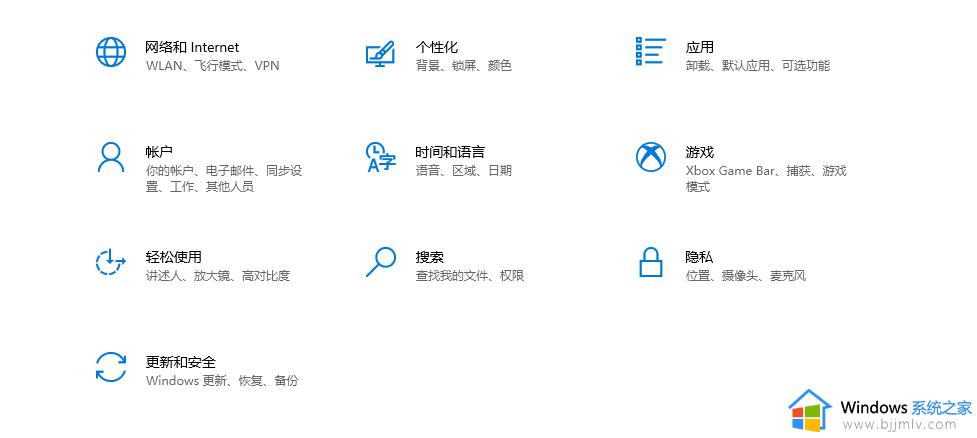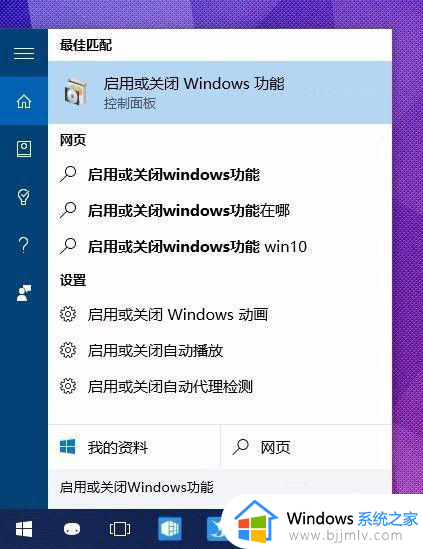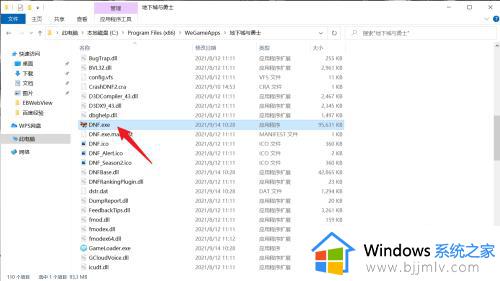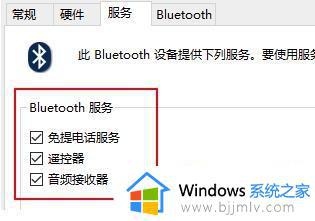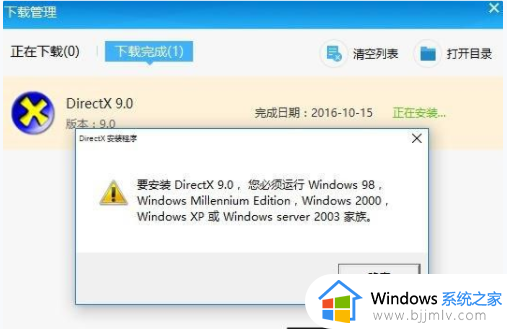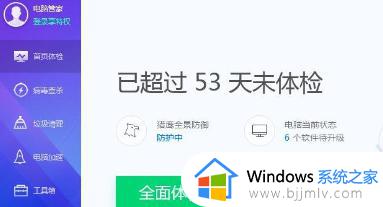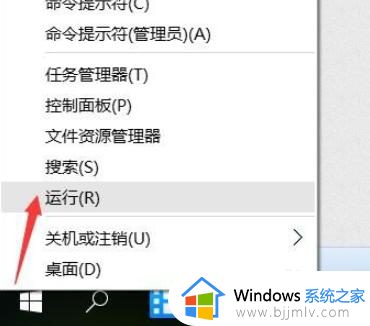win10系统不兼容软件怎么办 win10不兼容程序怎么修复
更新时间:2022-11-15 09:14:20作者:qiaoyun
我们都会在电脑中运行各种软件程序,不过有时候在运行一些老软件时,可能会出现一些问题,比如近日有win10系统用户遇到不兼容软件的情况,遇到这样的问题该怎么办呢,可以通过设置兼容性来解决,本文给大家介绍一下win10不兼容程序的详细修复方法。
方法如下:
1、单击右键单击不兼容的程序,然后选择[兼容性故障排除]。
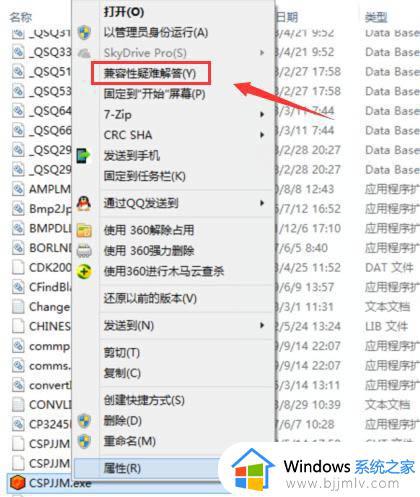
2、受到影响的问题。
3、选择故障排除选项[尝试暗示设置]。
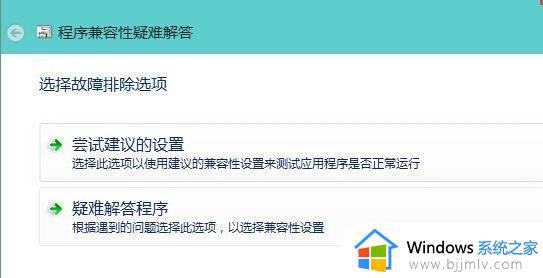
4、检测到程序的兼容模式是Win7,然后单击[测试程序]如果它可以正常运行,则单击[下一步]。
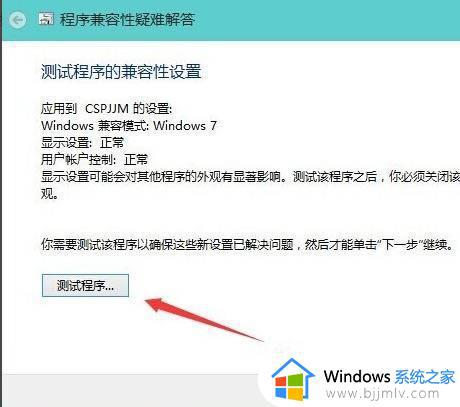
5、单击“是”,保存此程序的这些设置“。
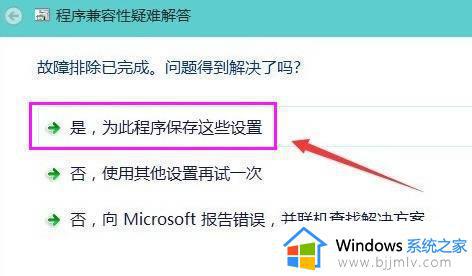
6、现在正在检测到其他问题。它将被修复一段时间。
7、修复成功后,关闭此窗口,软件打开时是正常的;
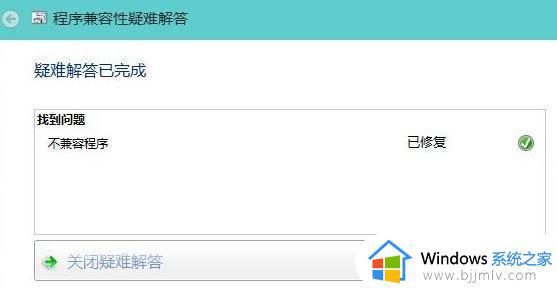
上述给大家讲解的就是win10系统不兼容软件的详细解决方法,如果你有遇到一样情况的话,可以学习上面的方法步骤来进行解决吧。